
LG TV sıfırlama işlemi karmaşık bir işlem gibi gelebilir ancak sadece bir kaç tuşa basarak LG TV fabrika ayarlarına döndürme işlemini yapabilirsiniz.
Bazı durumlarda, LG Smart TV’niz donma, kilitlenme, uygulama çökmesi, Wi-Fi bağlantısı gibi sorunlarla birlikte, sistem hatalarından dolayı LG TV kendi kendine yeniden başlatma döngüsüne girmiş olabiliyor.
LG TV sıfırlama işlemi çoğu zaman bu tür sorunların tamamını çözebilmektedir.
Bu nedenle, LG Smart TV’nizde benzer bir sorunla karşılaşıyorsanız, sorunu çözmek için aşağıdaki LG TV sıfırlama yöntemlerinden herhangi birini deneyebilirsiniz.
LG TV’yi Yazılımdan Sıfırlama
Genel bir fabrika ayarlarına döndürme yapmadan önce LG TV’yi yazılımdan sıfırlayabilirsiniz.
Yazılımdan sıfırlama çoğunlukla küçük sorunları çözer ve fabrika ayarlarına sıfırlama gerekli değildir. Ancak, bazı sorunlar yalnızca LG TV’yi varsayılan ayarlara geri yüklediğinizde çözülebileceğinden, zaman zaman LG TV’yi donanımdan sıfırlamanız gerekecektir.
LG Smart TV’i uzaktan kumandayla yazılımdan sıfırlayabilirsiniz.
- Kumandadaki “OK (Tamam)” tuşuna en az beş saniye veya TV yeniden başlayana kadar basılı tutun.
Hepsi bu kadar.
LG TV Nasıl Sıfırlanır? (LG TV’yi Fabrika Ayarlarına Döndürme)
LG TV, webOS, Netcast OS ve Roku OS’de üç farklı işletim sistemi mevcuttur. LG TV’nizi sıfırlama yöntemi işletim sistemi arasında farklılık gösterir.
webOS Sistemli LG TV Sıfırlama
WebOS özellikli LG Smart TV güncel sürümdür. webOS ile TV’yi Ayarlar menüsünden sıfırlayabilirsiniz.
- Televizyonun kumandasını kullanarak Home tuşuna basın ve Ayarlar sekmesine gidin.
- Ayarlar menüsünde Tüm Ayarlar’ı seçin.
- Tüm Ayarlar sayfasından Genel Ayarlar’ı ve Başlangıç Ayarlarına Geri Dön öğesini seçin.
- Parolayı girerek OK tuşuna basın.
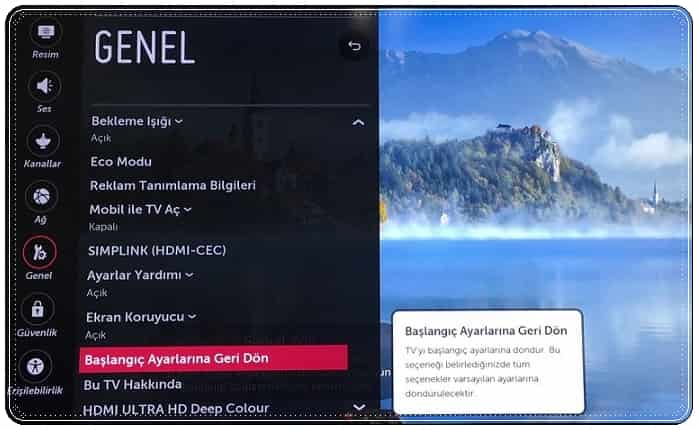
Televizyon, fabrika ayarlarına döndürme işlemini gerçekleştirirken otomatik olarak kapatılacaktır. Bu işlem bittiğinde, televizyon tekrar açılacak ve fabrika ayarlarına döndürülmüş olacaktır.
Netcast OS Sistemli LG TV Sıfırlama
Netcast OS, LG Smart TV’lerde bulunan eski bir işletim sistemidir. Şimdi, Netcast OS LG TV’ler üretilmiyor.
- Televizyonun kumandasını kullanarak Menü tuşuna basın ve Ayarlar sekmesine gidin.
- Ayarlar sayfasından Seçenek öğesini seçin .
- Sonrasında Başlangıç Ayarları’nı seçin .
- TV’niz için belirlediğiniz dört haneli şifreyi (LG TV varsayılan sıfırlama şifresi 0000 veya 1234’tür.) girin.
- İşlemi onaylamak için Evet’e tıklayın .
LG TV’niz sıfırlanacaktır.
LG TV’yi sıfırladıktan sonra TV’nizde kanal araması yaparak kanallarınızı isteğiniz göre sıralayabilirsiniz.
İlgili içerik: LG TV’de kanal arama ve kanal sıralama nasıl yapılır?
LG ThinQ Uygulaması ile LG TV’yi Sıfırlama
LG TV’yi sıfırlamanın bir başka hızlı ve kolay bir yolu LG ThinQ uygulamasını kullanmaktır. Bu uygulama, akıllı TV’nizi yönetmeyi kolaylaştırır; sistem sıfırlama dahil olmak üzere uzaktan kumandanızın tüm temel işlevlerini gerçekleştirmek için bu uygulamayı kullanabilirsiniz.

LG ThinQ uygulamasını aşağıdaki linklerden indirebilirsiniz.
Uygulamanın çalışması için telefonunuzun TV’nizle aynı Wi-Fi ağına bağlı olması yeterlidir.
- Uygulamayla, TV’nizin ekranındaki Ayarlar panelini açmak için Dişli simgesine dokunun.
- Genel > İlk Ayarlara Sıfırla’ya dokunun.
Hepsi bu kadar!
Bu yazımızda LG TV sıfırlama Fabrika ayarlarına döndürme işlemini anlattık.
LG TV’de Sıfırlama Düğmesi Var mı?
LG TV’lerde sıfırlama, fabrika ayarlarına döndürme işlemi için için özel bir düğmesi yoktur.